Windows 7 用更新プログラム (KB2852386)
2013年10月7日、Windows 7の「ディスク クリーンアップ」に『Windows Update のクリーンアップ』機能を追加する更新プログラム「Windows 7 用更新プログラム (KB2852386)」が公開されました。
『Windows Update のクリーンアップ』機能が追加
「ディスク クリーンアップ」は、Windows 7に標準搭載されているドライブ内の不要ファイル削除ツールです。知らず知らずのうちにたまった一時ファイルやゴミ箱の中のファイルなど、不要なファイルをまとめて削除してくれる機能です。
今回追加された『Windows Update のクリーンアップ』は、「Windows Update」でインストールした更新プログラムのうち、不要になったファイルを削除することが可能になります。
実はこれまでも手動で不要な更新プログラムを削除する方法があったのですが、これが標準機能として搭載されたという形ですね。
実際に試してみた
人柱として実際に試してみたところ、約6GBもディスク容量が空きました。
Windows Updateのクリーンアップで6GBも空くの pic.twitter.com/tEs2CYFYjg
— 星影 (@unsoluble_sugar) 2013年10月11日
以下に手順を記載していますので、ディスク容量不足にお悩みの方はぜひご覧ください。
更新プログラムのダウンロード
この更新プログラムは、Service Pack 1を適用したWindows 7、および同64bit版向けに提供されています。「Windows Update」経由でインストール、またはMicrosoftのダウンロードセンターからダウンロードできます。
『Windows Update のクリーンアップ』の実行手順
『Windows Update のクリーンアップ』を実行するための手順は以下のとおりです。なお、クリーンアップを実行するには、管理者権限が必要となります。
ディスク クリーンアップ ウィザードを起動
エクスプローラーからシステムドライブ(Cドライブなど)を選択、右クリックして [プロパティ] を開きます。
[全般] タブの [ディスクのクリーンアップ] をクリック。
ディスク クリーンアップ ウィザードが起動します。
※ディスク クリーンアップウィザードは、以下の方法でも起動できます。
- [スタート] ボタン、[検索の開始] ボックスに「cleanmgr」と入力してエンターキー。システムドライブを選択。
- [スタート] ボタン – [すべてのプログラム] – [アクセサリ] – [システム ツール] – [ディスク クリーンアップ] をクリック。システムドライブを選択。
- ディスク領域不足の通知が表示された際に通知をクリック。
Windows Update のクリーンアップにチェック
更新プログラムが適用されていると、[ディスク クリーンアップ] タブに『Windows Update のクリーンアップ』という項目があります。これにチェックをつけて [OK] をクリックします。
各項目の右に表示されている数値が、クリーンアップの実行により増加するディスク容量です。
ファイルの削除を実行
「これらのファイルを完全に削除しますか?」のウインドウで [ファイルの削除] をクリックして、クリーンアップを実行します。
ファイルの削除が完了すると、ディスク容量が増加しています。
まとめ
今回は以下の環境で『Windows Update のクリーンアップ』を実行しました。
- Windows 7 Professional SP1 64bit
だいたい4年ほど使用しているマシンなのですが、Windows Updateの更新プログラムは不要なものだけでも結構なディスク容量を消費していたことがわかりました。
環境によって削除されるファイルのサイズは変わると思いますが、ネットを見るとやはり数GB単位でのディスク容量の空きが期待できそうです。
これまで「ディスク クリーンアップ」自体やったことがないということであれば、かなりの容量が空くと思います。Windows 7を使用されている方は『Windows Update のクリーンアップ』と合わせて、この機会に試してみてはいかがでしょうか。
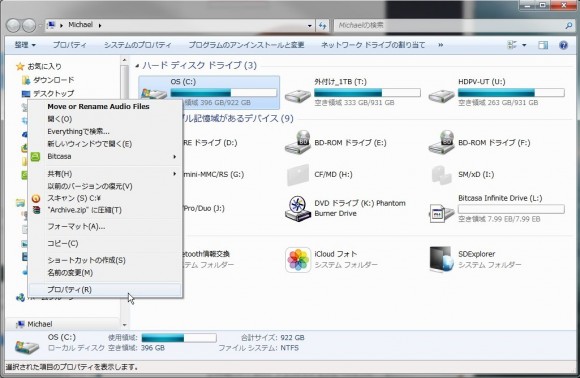

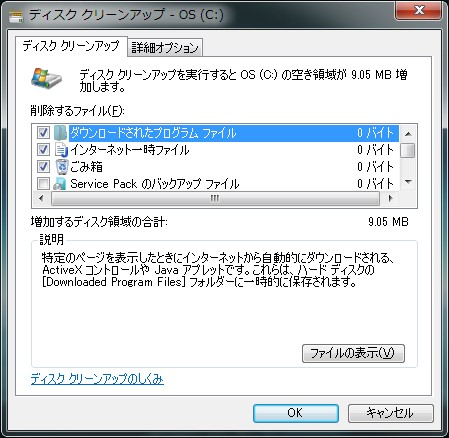
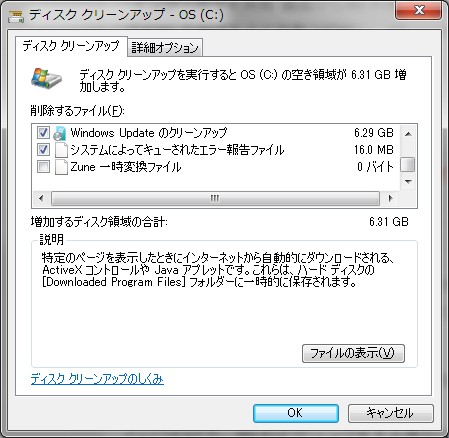
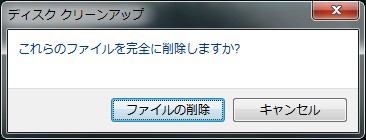

コメント